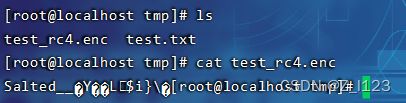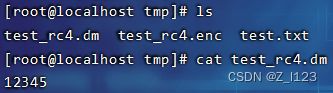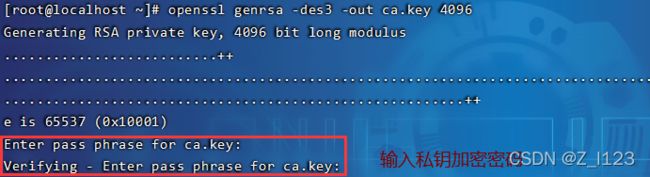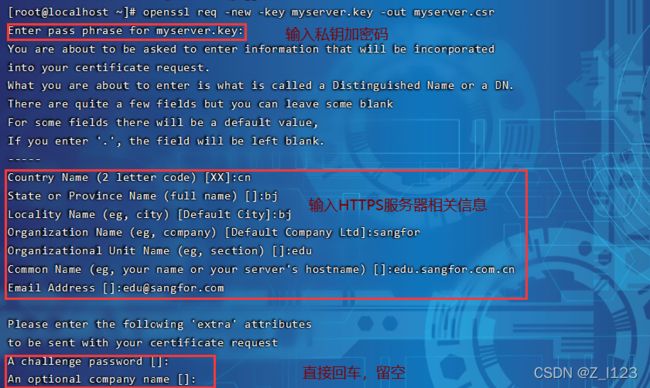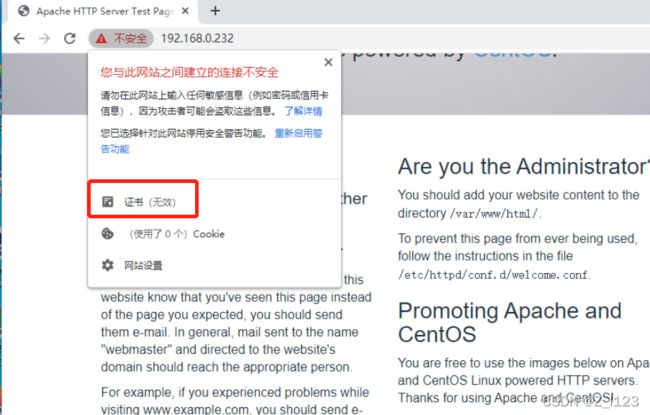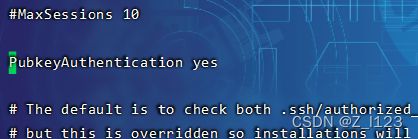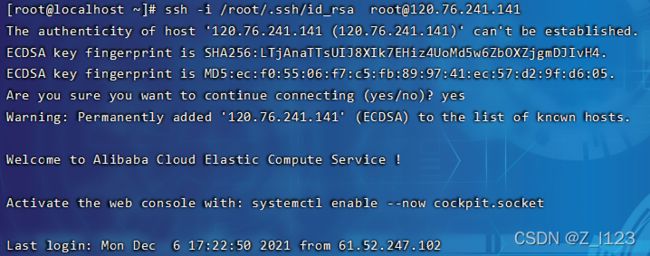等保01--openssl apache部署https 密钥登录ssh
openssl基础实验
创建一个文件,用于被加密,文件内容为12345,文件名为test.txt
echo 12345 >test.txt ![]()
一.对称加密
1)使用rc4加解密
加密
openssl enc -e -rc4 -in test.txt -out test_rc4.enc解密
openssl enc -d -rc4 -in test_rc4.enc -out test_rc4.dm2)使用AES加解密
加密
openssl enc -e -aes-128-cbc -a -salt -in test.txt -out test_aes128.encopenssl enc -d -aes-128-cbc -a -salt -in test_aes128.enc -out test_aes128.d3)使用3DES加解密
加密
openssl enc -e -des3 -a -salt -in test.txt -out test_des3.enc解密
openssl enc -d -des3 -a -salt -in test_des3.enc -out test_des3.d二. 非对称加密
RSA加密解码
1)生成RSA密钥对
openssl genrsa -out rsa.key 10242)导出公钥
openssl rsa -in rsa.key -pubout -out rsa_pub.key3)使用公钥加密文件
openssl rsautl -encrypt -in test.txt -inkey rsa_pub.key -pubin -out test_rsa.enc![]()
openssl rsautl -decrypt -in test_rsa.enc -inkey rsa.key -out test_rsa.c5)使用公钥解密报错
openssl rsautl -decrypt -in test_rsa.enc -inkey rsa_pub.key -out test_rsa.c
apache部署https服务器
一、生成独立的CA
1.生成独立的key
openssl genrsa -des3 -out ca.key 40962.生成CA的证书
openssl req -new -x509 -days 365 -key ca.key -out ca.crt二、生成服务器的私钥key和签名请求文件csr
1.生成https服务器私钥
openssl genrsa -des3 -out myserver.key 40962.生成https服务器证书请求文件
openssl req -new -key myserver.key -out myserver.csr3.利用ca的证书和key,生成我们的证书
openssl x509 -req -days 365 -in myserver.csr -CA ca.crt -CAkey ca.key -set_serial 01 -out myserver.crtSet_serial设置的证书编号
三、安装apache的ssl模块
1.服务上已经安装有apache,要实现apache的https功能,需要安装ssl模块
yum install -y mod_ssl四、复制证书到对应路径
cp myserver.crt /etc/pki/tls/certs/
cp myserver.key /etc/pki/tls/private/
五、修改apache服务配置文件,让证书生效
vi /etc/httpd/conf.d/ssl.conf ![]()
将证书和私钥路径指为如图
六、重启apache服务
systemctl restart httpd注意输入 myserver.key 的加密密码
七、测试网站证书
使用客户端chrome浏览器访问服务器https页面
我这里服务器ip是192.168.0.232
https://192.168.0.232
查看服务器证书,点“不安全”
使用密钥登录ssh服务器
1.编辑ssh配置文件(云服务器)
vi /etc/ssh/sshd_config ![]()
2. 删除PubkeyAuthentication yes此行前面的#号(云服务器)
3.重启ssh服务(云服务器)
systemctl restart sshd![]()
4.生成SSH登录的密钥对(客户端)
ssh-keygen -t rsa5.查看生成的密钥(客户端)
ls -l /root/.ssh/6.利用finalShell将生成的密钥 id_rsa.pub 放入/root/id_rsa.pub(云服务器)
7. 将公钥文件输出到服务器配置文件中(云服务器)
cat /root/id_rsa.pub >> ~/.ssh/authorized_keys ![]()
8.指定私钥文件登录(客户端)
ssh -i /root/.ssh/id_rsa root@云服务器ip